将主页添加至收藏夹根目录下 如何将网页添加到浏览器收藏夹
更新时间:2024-01-02 15:48:49作者:yang
随着互联网的快速发展,浏览器成为我们日常生活中必不可少的工具之一,在浏览网页时,我们常常会遇到一些喜欢的、有用的网页,为了方便以后的访问,我们可以将这些网页添加到浏览器的收藏夹中。收藏夹是浏览器提供的一个功能,它可以帮助我们快速地访问我们收藏的网页。如何将网页添加到浏览器收藏夹呢?在本文中我们将介绍如何将主页添加至收藏夹根目录下,让我们的浏览更加高效便捷。
步骤如下:
1.本次小编使用的是搜狗浏览器进行示范,首先我们需要打开搜狗浏览器。如图所示:
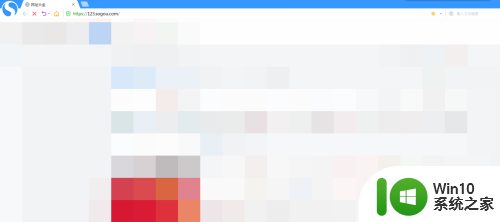
2.然后我们需要点击搜狗上方功能区地址栏旁边的“房子”图标,也就是浏览器主页。如图所示:
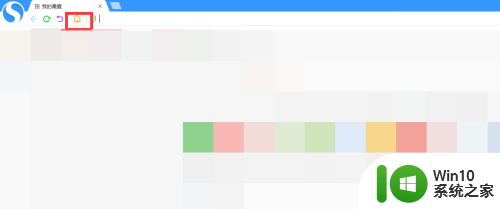
3.然后此时我们会跳转到浏览器的主页,我们点击地址栏后方的五角星,如图所示:
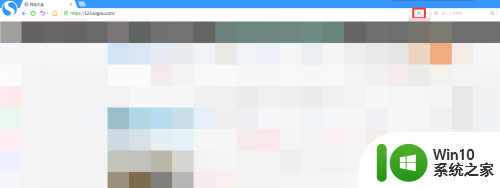
4.点击后会出现一个“添加收藏”的页面弹窗,我们将其收藏在你想收藏的文件夹然后点击添加就可以了~如图所示:
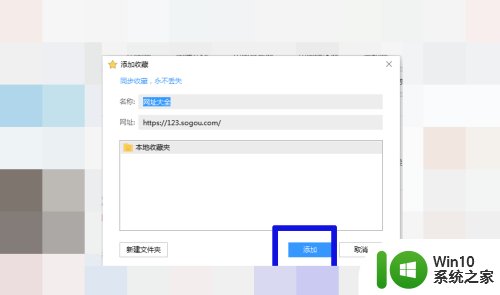
以上就是将主页添加至收藏夹根目录下的全部内容,如有出现这种现象的朋友,可以根据我的方法来解决,希望对大家有所帮助。
将主页添加至收藏夹根目录下 如何将网页添加到浏览器收藏夹相关教程
- 将IE浏览器收藏夹保存到U盘的方法 如何将IE浏览器收藏夹导出到U盘
- 谷歌浏览器收藏夹导出方法 如何导出谷歌浏览器的网页收藏夹
- safari浏览器怎么收藏网页书签 safari怎么收藏网页
- 电脑浏览器收藏夹被隐藏了如何解决 电脑浏览器收藏夹如何恢复隐藏状态
- 怎么将浏览器收藏的网页存入到U盘里面 如何将浏览器书签导出到U盘
- 谷歌收藏夹怎么导出 谷歌浏览器收藏夹导出方法
- 360浏览器的收藏夹文件在什么位置 360浏览器收藏夹文件夹在哪里
- ie浏览器收藏夹的默认存储位置在哪里 如何备份和恢复ie浏览器收藏夹
- 谷歌浏览器收藏夹在什么位置 谷歌浏览器收藏夹默认存储位置在哪里
- 谷歌浏览器收藏的网址在哪里找 谷歌浏览器收藏夹在哪里设置
- 网页如何添加到桌面 网页如何添加到桌面快捷方式
- ie收藏夹导出,导入 怎样导出IE收藏夹的网址到文件
- U盘装机提示Error 15:File Not Found怎么解决 U盘装机Error 15怎么解决
- 无线网络手机能连上电脑连不上怎么办 无线网络手机连接电脑失败怎么解决
- 酷我音乐电脑版怎么取消边听歌变缓存 酷我音乐电脑版取消边听歌功能步骤
- 设置电脑ip提示出现了一个意外怎么解决 电脑IP设置出现意外怎么办
电脑教程推荐
- 1 w8系统运行程序提示msg:xxxx.exe–无法找到入口的解决方法 w8系统无法找到入口程序解决方法
- 2 雷电模拟器游戏中心打不开一直加载中怎么解决 雷电模拟器游戏中心无法打开怎么办
- 3 如何使用disk genius调整分区大小c盘 Disk Genius如何调整C盘分区大小
- 4 清除xp系统操作记录保护隐私安全的方法 如何清除Windows XP系统中的操作记录以保护隐私安全
- 5 u盘需要提供管理员权限才能复制到文件夹怎么办 u盘复制文件夹需要管理员权限
- 6 华硕P8H61-M PLUS主板bios设置u盘启动的步骤图解 华硕P8H61-M PLUS主板bios设置u盘启动方法步骤图解
- 7 无法打开这个应用请与你的系统管理员联系怎么办 应用打不开怎么处理
- 8 华擎主板设置bios的方法 华擎主板bios设置教程
- 9 笔记本无法正常启动您的电脑oxc0000001修复方法 笔记本电脑启动错误oxc0000001解决方法
- 10 U盘盘符不显示时打开U盘的技巧 U盘插入电脑后没反应怎么办
win10系统推荐
- 1 番茄家园ghost win10 32位官方最新版下载v2023.12
- 2 萝卜家园ghost win10 32位安装稳定版下载v2023.12
- 3 电脑公司ghost win10 64位专业免激活版v2023.12
- 4 番茄家园ghost win10 32位旗舰破解版v2023.12
- 5 索尼笔记本ghost win10 64位原版正式版v2023.12
- 6 系统之家ghost win10 64位u盘家庭版v2023.12
- 7 电脑公司ghost win10 64位官方破解版v2023.12
- 8 系统之家windows10 64位原版安装版v2023.12
- 9 深度技术ghost win10 64位极速稳定版v2023.12
- 10 雨林木风ghost win10 64位专业旗舰版v2023.12